
MKV ToolNix je program na úpravu súborov MKV. Dnes máme príležitosť pozerať nové filmy a mnoho ďalších filmov vydaných skôr, ktoré sme z rôznych dôvodov nemohli vidieť.
Teraz, keď máte vysokorýchlostný internet, môžete sledovať filmy na počítači online. V tomto prípade však existujú aj určité obmedzenia: kvalita filmu nie je vždy uspokojivá, nie vždy je možné nájsť požadovaný film, musíte mať stále pripojenie na internet, pokiaľ možno s vysokou rýchlosťou pripojenia, a to je problém, najmä pre tých, ktorí sú pripojení prostredníctvom mobilných operátorov. (tu a vysoká cena toho všetkého).
obsah:- Ako odstrániť ďalšie zvukové stopy a titulky z video súboru
- Ako odstrániť ďalšie zvukové stopy a titulky z video súboru
- Ako sa pripojiť k video súborom pomocou MKV ToolNix
- Ako rozdeliť video súbory pomocou MKV ToolNix
- Riešenie problému prehrávania video súborov na hardvérových prehrávačoch
- Závery článku
- Odstránenie zvukových stôp z video súboru v MKV ToolNix (video)
Ako východisko z tejto situácie, veľa sťahuje filmy zo siete do svojho počítača na ďalšie prezeranie offline. Takýto film si môžete pozrieť doma na veľkoformátovej televízii.
Ak sú filmy uložené na pevnom disku počítača, postupne sa stáva čoraz menej voľného miesta. Na vyriešenie tohto problému môžete použiť veľký externý pevný disk.
Stiahnuté filmy majú často niekoľko zvukových stôp a doplnkových titulkov (existujú fanúšikovia na sledovanie filmov v pôvodnom jazyku s titulkami), ktoré zaberajú dosť miesta na pevnom disku..
Prebytočný obsah video súboru môžete odstrániť pomocou špeciálnych programov. Pri používaní jedného z nich, MKV ToolNix, si prečítajte túto krátku inštrukciu.
Freeware MKV ToolNix je určený na prácu so súbormi vo formáte „MKV“ (Matroska). Pomocou tohto programu môžete upravovať a upravovať súbory umiestnené v kontajneri "MKV".
Pomocou nástroja MKV ToolNix môžete: pridávať, mazať, upravovať obsah (audio, video, titulky) súboru tohto formátu, ako aj formátu „AVI“. Teraz je do tohto kontajnera umiestnených pomerne veľa filmov, pretože oproti tradičnému formátu „AVI“ má určité výhody.
Nedávno vydané prehrávače, vrátane prehrávačov zabudovaných v televízii, už zvyčajne podporujú tento formát .mkv. Nižšie uvedené operácie sa môžu vykonávať aj so súbormi umiestnenými v kontajneri „AVI“. V takom prípade zostane obsah súboru v pôvodných formátoch a celý súbor sa umiestni do kontajnera „MKV“.
Pri sledovaní takéhoto filmu na počítači nebudú žiadne problémy za predpokladu, že sú nainštalované príslušné kodeky. Ak nemôžete pozerať film v tomto formáte na TV, film bude musieť byť prekódovaný do iného formátu pomocou špeciálneho programu - konvertora. Existuje veľké množstvo takýchto programov vrátane bezplatných..
Bezplatný program MKV ToolNix má ruské rozhranie.
MKVToolNix stiahnutieNa stránke sťahovania musíte vybrať operačný systém (Windows je v dolnej časti stránky), ako aj možnosť sťahovania (archívny alebo spustiteľný súbor) programu. Prenosná (prenosná) verzia nástroja MKV ToolNix je v archíve.
Po stiahnutí nástroja MKV ToolNix nainštalujte program obvyklým spôsobom. Program je nainštalovaný v ruštine. Pri používaní programu sa video súbory neprevedú a video súbory neznížia ich kvalitu.
Teraz sa obrátime na odpoveď na otázku - ako používať MKV ToolNix. Tu je krátka inštrukcia pre prácu s MKV ToolNix.
Ako odstrániť ďalšie zvukové stopy a titulky z video súboru
V tomto príklade použijem film Gándhí z roku 1982 vo formáte .mkv s veľkosťou 2,88 GB.

Po otvorení hlavného okna programu môžete do programu pridať videosúbor jednoduchým pretiahnutím myšou do poľa „Vstupné súbory“ alebo kliknutím na tlačidlo „Pridať“. V okne Prieskumník budete musieť vybrať videosúbor a kliknúť na tlačidlo „Otvoriť“.
Po pridaní filmu do poľa „Skladby, kapitoly a značky“ uvidíte, že film pozostáva z video súboru, troch zvukových stôp a jedenástich stôp s titulkami (film som si nevybral úmyselne, narazil na to!).

Ak chcete odstrániť nepotrebné zvukové stopy a titulky, musíte zrušiť začiarknutie políčok v príslušných odsekoch. Najprv spustite videosúbor a zistite, v akom počte je vaša zvuková stopa v ruštine. Zvyčajne je prvá, ale možno s iným číslom.
Pole „Názov výstupného súboru“ zobrazuje cestu na uloženie spracovaného súboru. Ak kliknete na tlačidlo „Prehľadávať“, v okne Prieskumník môžete zvoliť inú cestu na uloženie a nový názov nového súboru. Potom kliknite na tlačidlo "Spustiť spracovanie".
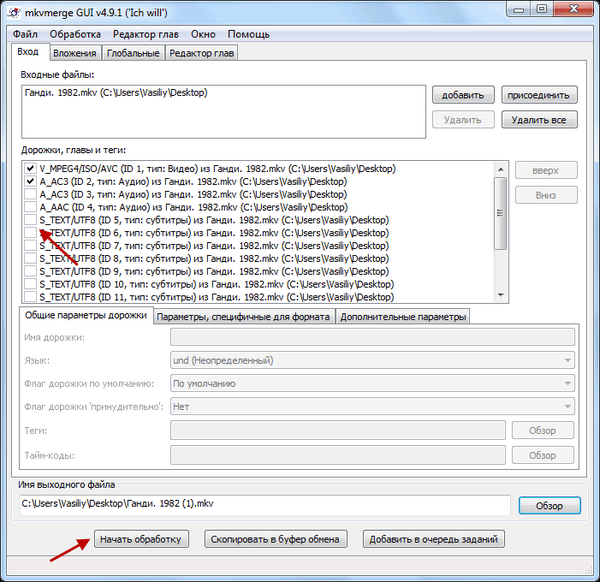
Spracovanie prebieha, tento proces prebieha pomerne rýchlo (spracovanie tohto filmu trvalo 133 sekúnd).
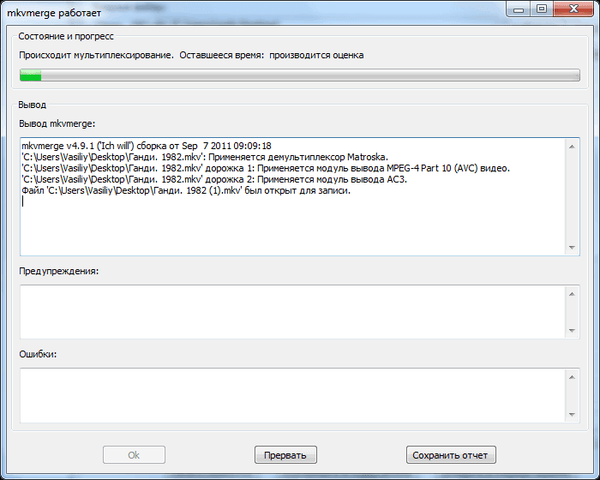
Po dokončení spracovania video súboru kliknite na tlačidlo „OK“.
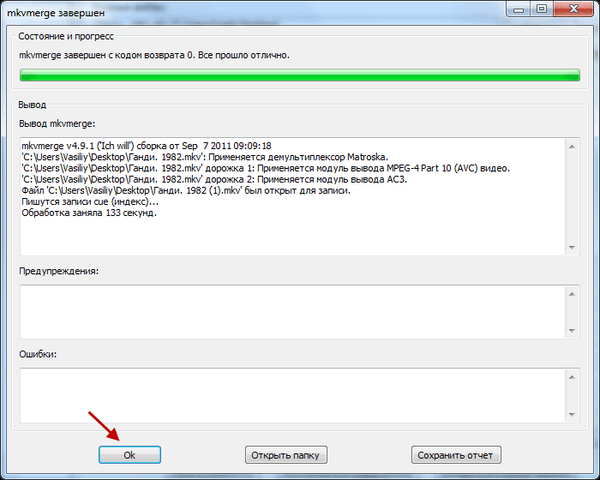
Teraz sa môžete pozrieť na veľkosť nového súboru. Rozdiel medzi 2,88 GB a 2,32 GB je pomerne pôsobivý. Po skontrolovaní spracovaného videosúboru je možné starý súbor odstrániť a ušetriť na pevnom disku, v našom prípade 0,56 GB, voľné miesto.

Týmto spôsobom môžete vypnúť zvukovú stopu, ktorá je predvolene nastavená vo filme (ak nie je v ruštine), pretože pri pozeraní na televízore nemôžete zameniť zvukové stopy na miestach..
Ako pridať zvukové súbory a titulky do MKV
Niekedy existujú filmy so samostatným zvukovým súborom alebo titulkami. Uchovávanie takýchto filmov v samostatnom priečinku nie je príliš pohodlné. V tomto príklade, starý film (1834), film „1860“, v taliančine (formát „.avi“), s ruskými titulkami (podobné akcie sa vykonávajú so samostatnou zvukovou stopou).
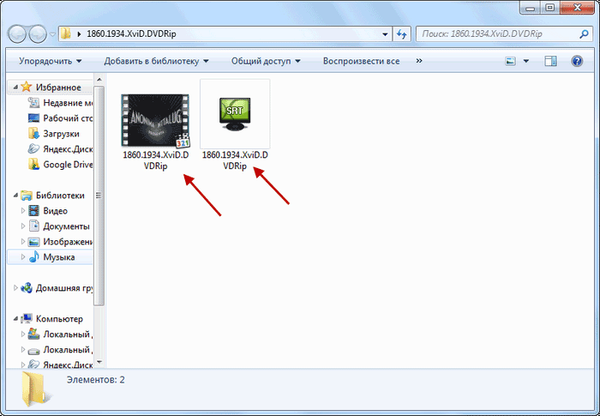
Ak chcete tieto súbory skombinovať do jedného videosúboru, musíte do poľa „Vstupné súbory“ pridať súbory jeden po druhom. Potom kliknite na tlačidlo "Spustiť spracovanie".
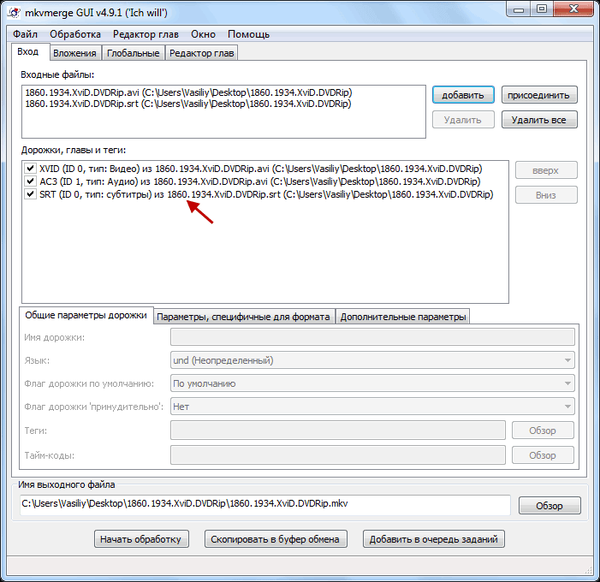
Po dokončení spracovania dostanete film pozostávajúci z jedného súboru s vloženými titulkami.

Ako sa pripojiť k video súborom pomocou MKV ToolNix
Niektoré filmy sú rozdelené do niekoľkých častí, čo nie je veľmi výhodné, ak tieto časti nie sú samostatnými epizódami filmu.
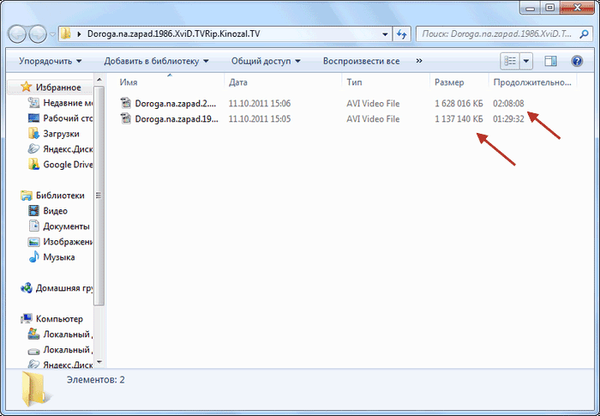
Ak chcete pripojiť videosúbory, pridajte do programu filmy, sledujte sled epizód a zapnite spracovanie. Spracovanie je možné spustiť z menu „Spracovanie“ => „Spustiť spracovanie (spustiť mkvmerge)“ alebo súčasným stlačením klávesovej skratky „Ctrl“ + „R“. Na výstupe získate film ako jeden videosúbor.
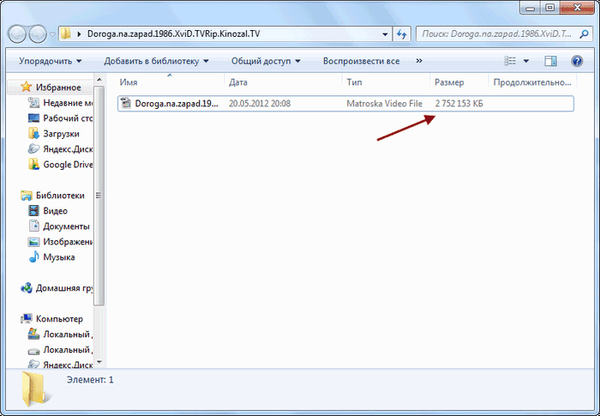
Ako rozdeliť video súbory pomocou MKV ToolNix
S nástrojom MKV ToolNix môžete tiež rozdeliť video súbory na niekoľko častí. Ak chcete video súbor rozdeliť na niekoľko častí, prejdite na kartu Globálne. Tam začiarknite políčko vedľa položky „Povoliť rozdelenie ...“. Keď umiestnite kurzor myši na príslušnú položku, zobrazí sa výzva na vysvetlenie príslušných akcií.
Vyberte veľkosť súboru nastavením príslušného znaku po číslici (písmená „K“, „M“, „G“ zodpovedajú kilobajtom, megabajtom a gigabajtom). Môžete zadať názov súboru / segmentu, ale toto je voliteľné. Po vykonaní týchto krokov kliknite na tlačidlo „Spustiť spracovanie“.
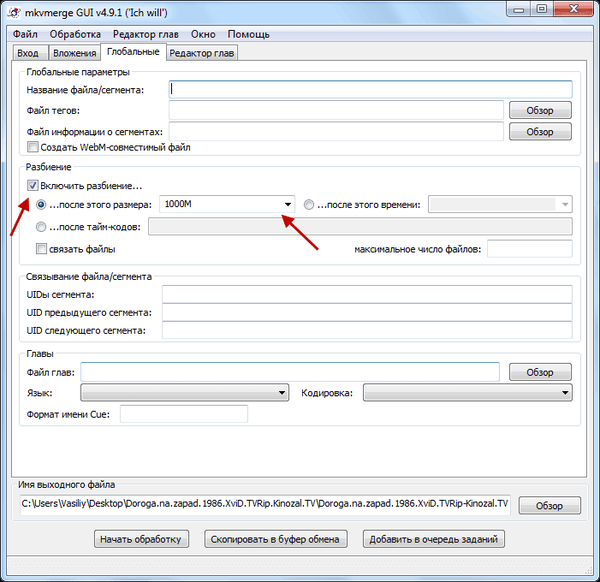
Po spracovaní získate video súbor rozdelený do niekoľkých častí.
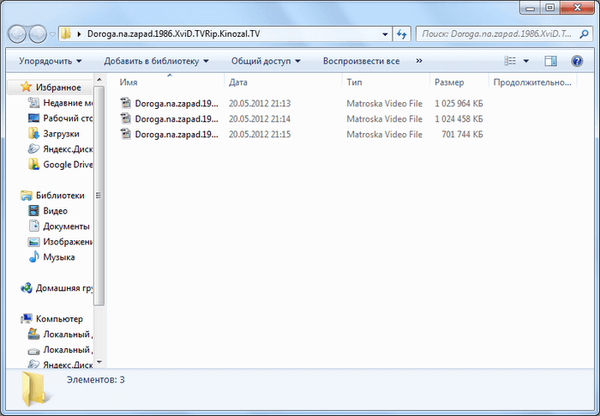
Pokúsil som sa hovoriť o hlavných a najbežnejších akciách vykonaných pomocou tohto malého a užitočného programu. Teraz viete, ako používať MKV ToolNix.
Môže vás zaujímať aj:- Vystrihnite a prilepte video súbory vo VirtualDub
- Boilsoft Video Splitter - program na rezanie videa
- Boilsoft Video Joiner - ako sa pripojiť k videosúborom
Riešenie problému prehrávania video súborov na hardvérových prehrávačoch
V nástroji MKV ToolNix, ktorý sa začína verziou 4 a vyššou, výrobca programu v predvolenom nastavení povolil kompresiu hlavičky, ktorú mnoho hardvérových prehrávačov nepodporuje. Video súbor získaný po spracovaní sa na takomto prehrávači neprehráva a dá sa bez problémov prehrávať na počítači.
Jedným zo spôsobov riešenia tejto situácie bude použitie programu MKV ToolNix verzie 3 a nižšej, pričom v predvolených nastaveniach programu nie je stanovená kompresia hlavičky..
Ďalším spôsobom, ako vyriešiť tento problém, je nasledujúci. Po zrušení začiarknutia nepotrebných zvukových stôp vyberte zostávajúci zvukový súbor a kliknite na tlačidlo „Rozšírené nastavenia“. V položke „Kompresia“ kliknite na trojuholník av rozbaľovacej ponuke kliknite na položku „Nie“. Potom môžete kliknúť na tlačidlo „Spustiť spracovanie“, aby ste z video súboru odstránili nepotrebné zvukové stopy.
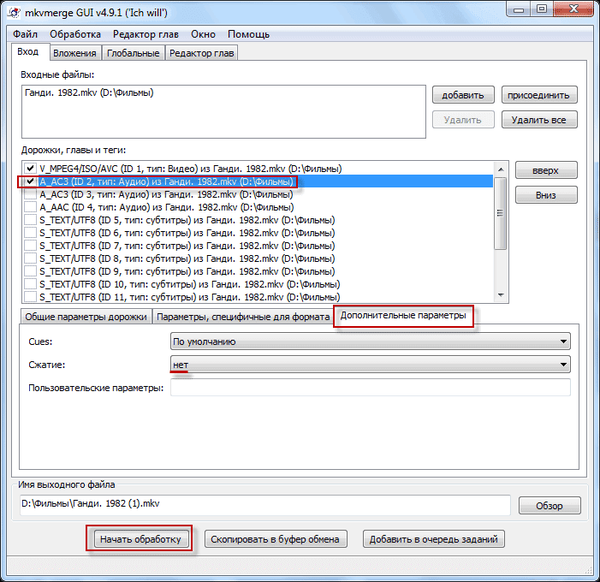
Výsledný video súbor sa teraz prehrá pomocou hardvérového prehrávača.
Závery článku
Pomocou bezplatného programu MKV ToolNix môžete editovať video súbory vo formáte MKV. Používateľ môže pridať alebo odstrániť zvukovú stopu, titulky, zlúčiť niekoľko videosúborov do jedného súboru alebo rozdeliť celý súbor na niekoľko fragmentov.
Odstránenie zvukových stôp z video súboru v MKV ToolNix (video)
https://www.youtube.com/watch?v=_VvTqKa7vUwJednoduché publikácie:- Bežné formáty video súborov
- Ako znížiť mp3 online
- Nainštalujte balík K-Lite Codec Pack
- Free Video Editor - úprava a odstránenie fragmentov z videa
- Hamster Free Video Converter - program na konverziu videa











